转自:http://blog.csdn.net/ft1512975/article/details/6620227
1. 首先服务器要安装ftp软件,查看是否已经安装ftp软件下:
#which vsftpd
如果看到有vsftpd的目录说明服务器已经安装了ftp软件
2. 查看ftp 服务器状态
#service vsftpd status
3. 启动ftp服务器
#service vsftpd start
4. 重启ftp服务器
#service vsftpd restart
5. 查看服务有没有启动
#netstat -an | grep 21
tcp 0 0 0.0.0.0:21 0.0.0.0:* LISTEN
如果看到以上信息,证明ftp服务已经开启。
6.如果需要开启root用户的ftp权限要修改以下两个文件
#vi /etc/vsftpd.ftpusers中注释掉root
#vi /etc/vsftpd.user_list中也注释掉root
然后重新启动ftp服务。
7. vsftpd 500 OOPS: cannot change directory
登陆报错:
C:>ftp 192.168.0.101
Connected to 192.168.0.101.
220 (vsFTPd 2.0.5)
User (192.168.0.101:(none)): frank
331 Please specify the password.
Password:
500 OOPS: cannot change directory:/home/frank
Login failed.
ftp> ls
500 OOPS: child died
Connection closed by remote host.
解决方法:
setsebool ftpd_disable_trans 1
service vsftpd restart
就OK了!
这是SELinux的设置命令,在不熟悉SELnux前,把SELinux关掉也可以的。
8. 永久开启,即os重启后自动开启ftp服务
方法一:
cd /etc/xinetd.d ,编辑ftp服务的配置文件gssftp的设置:
vi /etc/xinetd.d/gssftp ,将 修改两项内容:
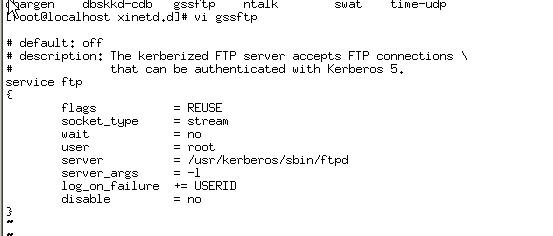
(a) server_args = -l –a 去掉-a 改为server_args = -l
(b) disable=yes改为disable=no
(c) 保存退出。
方法二:
(a) system-config-services , 进入图形界面的System services查看是否有 vsftpd项,如果没有转到2.,保存后退出
(b) 用redhat第三张盘 安装此服务(开始--删除/增加程序),200K左右
(c) #setup
此时能看到vsftpd项,此时选中此services项,保存后退出.